Webデザインを勉強中の者です。
Photoshopでデザインを作成中なのですが……
白文字の背景に黒いグラデーションをつけようと思い、色々とやり方を調べて試行してみたのですが、どうにも上手く行きません。
理想としては、グラデーションの透明になっていく側が完全に背景に溶け込むような見た目を作りたいのですが、グラデーションの端が透明になり切らず、くっきりと境界線が視認できる状態になってしまいます。(写真を添付しました↓)
私の行ったやり方は、
①黒いボックスを置く
②レイヤーマスクをつける
③黒ボックスにグラデーション(描写色から透明に)をかける
こんな感じです。
一体どうすれば、しっかりと消えていくようなグラデーションが作れるでしょうか?(上手く説明できていなかったらごめんなさい)
回答よろしくお願いします。
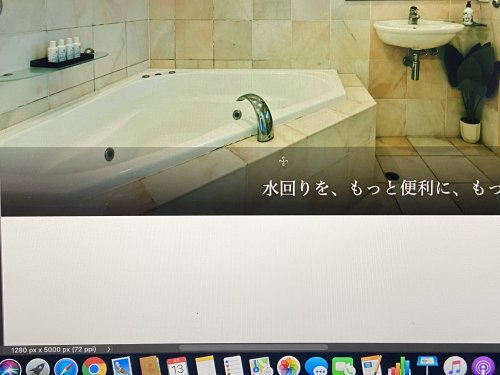
No.5
- 回答日時:
そこまで出来たのなら、一番簡単なのは、
「上部を消しゴムで軽く消せば良いでしょう!」
そのレイヤーをバックアップしておくために、複製しておいてから、元のレイヤーはブラインドにしておく。
そのレイヤーの上部を「消しゴム」でなぞる
消しゴムは大きいほうが良いね
キャンバスの上から、消しゴムの輪の下部が、そのレイヤーの上部に掛かるぐらいで、グラデーションのように薄く消えてくれるでしょう。その辺は手加減です。
Shiftを押しながら横になぞれば、正確に真横に同ペースで薄くなる
No.4
- 回答日時:
Photoshopにはグラデーション作成専用の「グラデーションツール」があります。
(色や方向・範囲を指定するだけでグラデーションができあがる)ファイルメニューで新規を選び、幅、高さを入力し「OK」(例:幅640,高さ480,解像度72,カラーモード,bit,カンパスカラー白,)白紙の新規画像が表示、画面の左側のツールボックスでグラデーションツールを選択し、(ツールバー部分がグラデーション選択のツールバーに変化)、設定例:表示色(黒)から背景色(白)に円形に色が変化
(グラデーションツールが見当らない場合「塗りつぶしツール」が選択された状態になっているかも。塗りつぶしツールアイコンを右クリックでグラデーションツールが表示)
画像上でドラッグ&ドロップをして2点(これが開始点と終了点になります)を指定します。開始点と終了点を半径とする円状のグラデーションができます。
レイヤーツールを表示させ、文字のレイヤー(T)をダブルクリックし、・・・・
お探しのQ&Aが見つからない時は、教えて!gooで質問しましょう!
似たような質問が見つかりました
- その他(クラウドサービス・オンラインストレージ) Canva(キャンバ サムネイル作るサイト)での加工について(人物だけ、光沢感あるグラデーション) 1 2023/04/01 22:09
- Photoshop(フォトショップ) 【至急】 ウェブサイトやアプリとかでよく見かける、添付画像のように背景にあるものをぼかしつつ透過する 2 2023/07/17 10:57
- Illustrator(イラストレーター) ワード。グラデーションがうまく行かない。 2 2022/09/28 19:56
- Illustrator(イラストレーター) Illustratorで白い部分のみを透過させたいです。 2 2022/10/10 22:27
- デザイン 自分でテンプレートを作成し印刷して手帳を使う場合、黒字の背景デザインにしたいが、黒い紙に印刷しように 2 2023/08/12 22:28
- Photoshop(フォトショップ) PhotoshopCSで、写真画像をグレーにした上で、5色(例えば虹色等)のグラデーションをかけたい 3 2023/03/18 12:10
- Word(ワード) 初心者です。ワードでメニュー表を作っています。 グラデーションをかけ、印刷したら縞模様みたいになって 2 2023/01/25 10:30
- Photoshop(フォトショップ) Photoshopの画像が重すぎるので軽くしたいです 7 2022/05/13 20:13
- フィルムカメラ・インスタントカメラ この赤、光沢感があるように見えるグラデーションですが、 カラーネームとカラーコード 1 2023/07/05 20:26
- クラフト・工作 グラデーションの毛糸を使ってセーターを編みたいなと思ってるんですが、家にあるのが例えば白〜青など、1 1 2023/01/13 20:43
このQ&Aを見た人はこんなQ&Aも見ています
このQ&Aを見た人がよく見るQ&A
デイリーランキングこのカテゴリの人気デイリーQ&Aランキング
-
グレースケール画像を自然なモ...
-
イラストレーター グラデーシ...
-
文字を太字にする方法
-
スプレーのようなザラついた感...
-
Illustratorでホコリ、土煙のよ...
-
after effects cs6のグラデーシ...
-
素材の重なり時に、色が変わる...
-
集合写真の文字入れ
-
イラストレータで2つの画像の...
-
マーブル模様の描きかた
-
photoshopで波形グラデーション...
-
フォトショップで後光を差して...
-
イラストレーターの円形グラデ...
-
photoshop6で、イラスト(線)...
-
Photoshopでもそうでなくても良...
-
イラストレーターでしゃぼん玉...
-
金色のような物
-
Photoshop:グラデーションの位...
-
Photoshop Elements5.0で、だん...
-
イラレのグラデーションメッシ...
マンスリーランキングこのカテゴリの人気マンスリーQ&Aランキング
-
Photoshop:グラデーションの位...
-
CS2でベタから透明へのグラデー...
-
イラストレータで2つの画像の...
-
クリッピングパスを使うとレイ...
-
集合写真の文字入れ
-
Illustrator CS3。不透明マスク...
-
イラストレーター グラデーシ...
-
photshopで楕円のグラデーション
-
フォトショップでグラデーショ...
-
写真の照明むらを補正したい
-
Photoshopでもそうでなくても良...
-
素材の重なり時に、色が変わる...
-
(イラストレーター・フォトショ...
-
【Photoshop】文字の背景に黒い...
-
adobeのillustrator cs2
-
ドットを少しずつ小さくする方法
-
イラレで金色(CMYK)は何パー...
-
文字を太字にする方法
-
Illustratorでホコリ、土煙のよ...
-
グラデーションツールを一つの...
おすすめ情報






